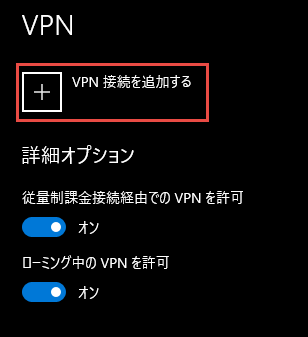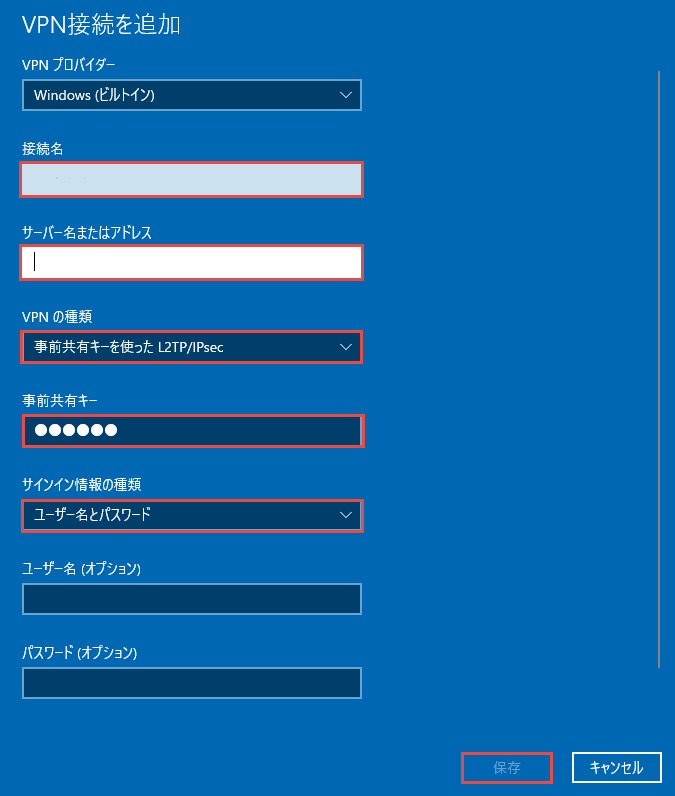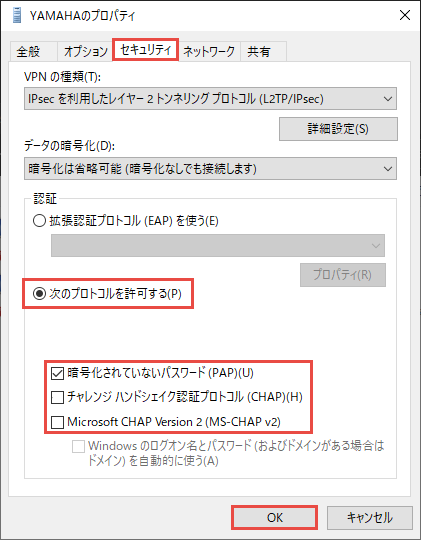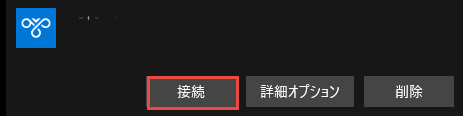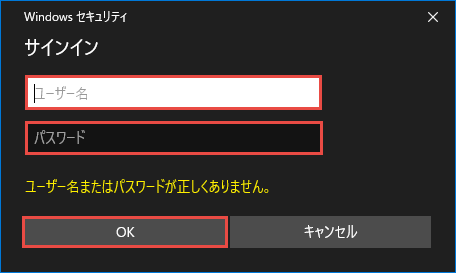リモートアクセスVPN(L2TP/IPSec)-パスワード認証
文書更新日:2025-08-24
目的
- SingleIDのユーザで、Cisco Meraki セキュリティ&SD-WANへVPN(L2TP/IPSec)を使ってリモートアクセスします。
- 接続する際の認証方式は、パスワードです。
- SingleIDの標準RADIUSサーバを利用します。
- ユーザ/グループによるアクセス制限をします。
設定方法
SingleIDのグループの作成
- SingleID 管理者ポータル>グループ画面へ移動します。
- グループ追加をクリックします。グループ追加画面がポップアップします。
- グループ名を入力し、登録ボタンをクリックします。
SingleIDのユーザの作成
- SingleID 管理者ポータル>ユーザ画面へ移動します。
- 登録ボタンをクリックします。ユーザ登録画面がポップアップします。
- ユーザ登録画面の基本情報を入力します。グループタブをクリックします。
- メンバーとなるグループを選択し、登録ボタンをクリックします。
SingleIDのRADIUSサイトの登録
- SingleID 管理者ポータル>認証>RADIUS>簡易設定タブへ移動します。
- カタログ表示ボタンをクリックします。
- カタログからCisco Meraki セキュリティ&SD-WANシリーズの登録ボタンをクリックします。Cisco Meraki セキュリティ&SD-WANシリーズ画面がポップアップします。
-
基本情報タブに、以下を設定します。
設定項目 設定内容 有効/無効 有効を選択します。 サーバ 標準を選択します。 サーバ番号 適切なサーバ番号を選択します。選択するサーバの番号により、RADIUSサーバのポート番号が異なります。SingleID 管理者ポータル>認証>RADIUS>基本情報タブの標準RADIUSサーバ>RADIUSポート番号にサーバの番号と通信ポート番号の対応が記載されています。 IP or ホスト名 Cisco Meraki セキュリティ&SD-WAN側のグローバルIPアドレスです。インターネットに出ていくときの送信元のIPアドレスです。グローバルIPアドレスが、動的の場合には、Cisco MerakiのDDNS(ダイナミックDNS)を利用してホスト名(FQDN)を設定します。 シークレット 任意の文字列を設定します。英大文字、英小文字、数字、記号を組み合わせて、最低でも14文字以上の複雑な文字列を設定することをお勧めします。 -
VPNアクセスの認証タブへ移動します。
- 許可したいユーザおよび許可したいグループをダブルクリックし、許可へ移動させます。
- 登録ボタンをクリックします。
Cisco Meraki セキュリティ&SD-WANのRADIUSサーバの設定
- Cisco Merakiの管理画面へログインします。
- Security & SD-WAN>Client VPN>IPsec Settingsタブへ移動します。
-
以下を設定します。
設定項目 設定内容 Client VPN server Enabledを選択します。 Hostname グローバルIPが動的の場合には、ここに表示されているホスト名をSingleIDのRADIUSサイトの登録の手順のIP or ホスト名に設定します。 Subnet VPNクライアントに割り当てるIPアドレスのネットワークです。必要に応じて、ネットワークを作成してください。 Shared secret IPSec事前共有鍵として任意の文字列を設定します。 Authentication RADIUSを選択します。 RADIUS servers Add serverをクリックし、プライマリおよびセカンダリのRADIUSサーバを登録します。 Host SingleID 管理者ポータル>認証>RADIUS>基本情報タブの標準RADIUSサーバ>IPアドレスのプライマリおよびセカンダリです。 Port SingleIDのRADIUSサイトの登録の手順のサーバ番号に対応したポート番号です。 Secret SingleIDのRADIUSサイトの登録の手順のシークレットに設定した文字列です。 RADIUS timeout 10秒を設定します。 Retry Count 3回を設定します。
動作確認方法
Windows端末からパスワードによるリモートアクセスVPNの認証が可能なことを確認します。
VPNの設定
- Windowsの設定>ネットワークとインターネット画面へ移動します。
- VPNをクリックします。
-
VPN接続を追加するをクリックします。
-
以下を設定します。保存ボタンをクリックします。
設定項目 設定内容 接続名 任意の文字列を設定します。(例:SingleID) サーバまたはアドレス VPNクライアントが接続するIPアドレスまたはホスト名(FQDN)です。 VPNの種類 事前共有キーを使ったL2TP/IPSecを選択します。 事前共有キー Cisco Meraki セキュリティ&SD-WANのRADIUSサーバの設定の手順のShared secretに設定した文字列です。 サインイン情報の種類 ユーザ名とパスワードを選択します。 -
Windowsのネットワーク接続の設定画面を開きます。
- 追加したVPN設定のプロパティを開きます。
-
セキュリティタブへ移動します。以下を設定します。
設定項目 設定内容 次のプロトコルを許可する 選択 暗号化されていないパスワード(PAP) チャレンジハンドシェイク認証プロトコル(CHAP) Microsoft CHAP Version2(MS-CHAP v2) Info
Cisco Meraki セキュリティ&SD-WANのクライアントVPN(L2TP over IPSec)は、PAPのみサポートしています。詳細は、Cisco Merakiの技術情報/Client VPN Overviewを参照してください。
-
OKをクリックし、VPNの設定は完了です。
VPNの接続
-
設定したVPNの接続をクリックし、Cisco Meraki セキュリティ&SD-WANへVPN接続を試みます。
-
認証情報を入力し、OKボタンをクリックします。
設定項目 設定内容 ユーザ名 SingleIDのRADIUSサイトの登録の手順で許可したユーザです。 パスワード ユーザのパスワードです。 -
接続成功したことを確認します。